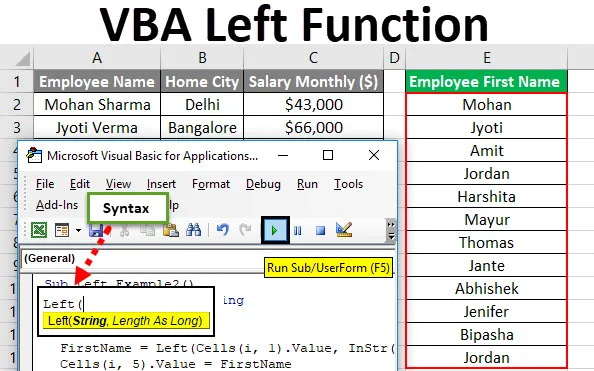
VBA Vänsterfunktion
Vänsterfunktion används för att extrahera N antal tecken från en sträng från vänster sida. Vänsterfunktion är en av de inbyggda VBA-funktionerna som MS Excel tillhandahåller. N är antalet tecken som en användare vill extrahera från strängen.
Med andra ord använder vi Vänster VBA-funktionen för att extrahera den vänstra substring från en sträng som ges av användaren i Excel. Den kan användas som en VBA-funktion såväl som en kalkylfunktion i Excel. Det kan användas som en del av formeln i cellen.
Syntax för vänsterfunktion i Excel VBA
VBA Vänster-funktionen har följande syntax:

Hur använder jag vänsterfunktionen i Excel VBA?
Vi lär dig hur man använder en VBA Left-funktion med några exempel i Excel.
Du kan ladda ner denna VBA Left Excel-mall här - VBA Left Excel MallVBA Vänsterfunktion - Exempel # 1
Låt oss anta att det finns en text_1-sträng som är "Microsoft Excel". Om en användare bara vill visa strängets första ord. Så, hur en användare bara kan visa det första ordet.
Här kan vänsterfunktionen lösa sitt problem. Så följ nedanstående steg för att använda vänsterfunktionen i Excel VBA.
Steg 1: Öppna MS Excel, gå till exempel # 1-ark där användaren vill visa det första ordet från strängen 'Microsoft Excel'.
Steg 2: Gå till fliken Utvecklare >> Klicka på Visual Basic.

Steg 3: Skapa en Left_Example1 () -mikro och inuti förklara en sträng som text_1.
Koda:
Sub Left_Example1 () Dim text_1 Som String End Sub
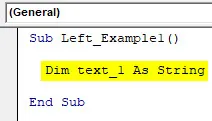
Steg 4: Tilldela text_1 resultatet av den vänstra funktionen .
Koda:
Sub Left_Example1 () Dim text_1 As String text_1 = Left ("Microsoft Excel", 9) End Sub
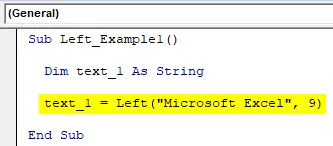
Steg 5: För att visa resultatet måste en användare lägga till MsgBox.
Koda:
Sub Left_Example1 () Dim text_1 As String text_1 = Left ("Microsoft Excel", 9) MsgBox ("Den första strängen är:" & text_1) End Sub
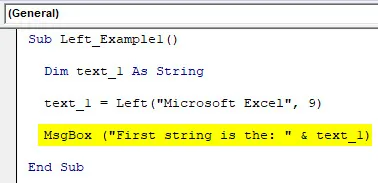
Steg 6: Klicka på F8-knappen för att köra steg för steg eller bara klicka på F5-knappen.
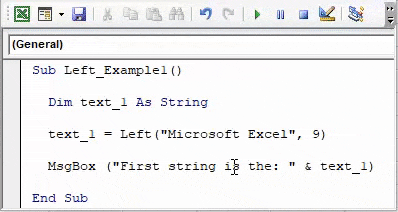
Sammanfattning av exempel 1:
Eftersom användaren vill visa det första ordet från strängen genom att använda den vänstra funktionen har vi uppnått resultatet.
VBA Vänsterfunktion - Exempel # 2
Låt oss ta reda på hur du använder vänsterfunktionen i MS Excel för att hämta medarbetarens förnamn från medarbetartabellen.
Låt oss anta att det finns en anställdstabell där vissa strängar finns tillgängliga som "anställdnamn", "hemstad" och en månadslön för varje anställd. Om en användare bara vill visa det första namnet på varje anställd på sitt kontor. Så hur en användare kan visa endast förnamnet.
Här kan vänsterfunktionen lösa detta problem. Så följ nedanstående steg för att använda vänsterfunktionen i Excel VBA.
Steg 1: Öppna MS Excel, gå till Exempel # 2-ark där användaren vill visa det första namnet från medarbetarnas datatabell.
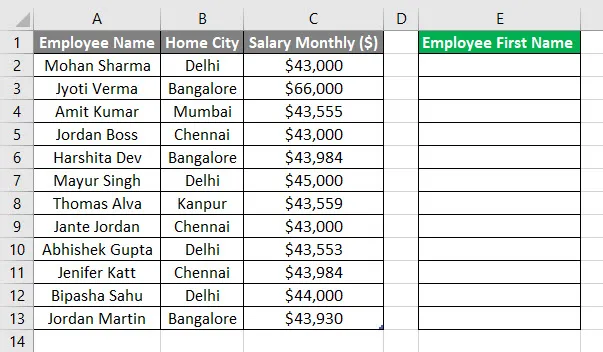
Steg 2: Gå till utvecklarfliken >> Klicka på Visual Basic.
Steg 3: Skapa en Left_Example2 () -mikro och inuti förklarar en sträng som FirstName och 'i' som ett heltal för en loop.
Koda:
Sub Left_Example2 () Dim FirstName As String Dim i As Integer End Sub
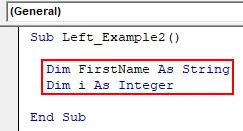
Steg 4: Starta slingan och tilldela FirstName resultatet av den vänstra funktionen .
Koda:
Sub Left_Example2 () Dim FirstName Som String Dim i som heltal för i = 2 till 13 FirstName = Left (Cells (i, 1) .Value, InStr (1, Cells (i, 1) .Value, "") - 1) Celler (i, 5) .Value = Förnamn Nästa i slutet Sub

Steg 5: För visning, slutförandet av en uppgift bara lägg till en MsgBox.
Koda:
Sub Left_Example2 () Dim FirstName Som String Dim i som heltal för i = 2 till 13 FirstName = Left (Cells (i, 1) .Value, InStr (1, Cells (i, 1) .Value, "") - 1) Celler (i, 5) .Value = Förnamn Nästa i MsgBox ("Hämta uppgift för förnamn är klar!")
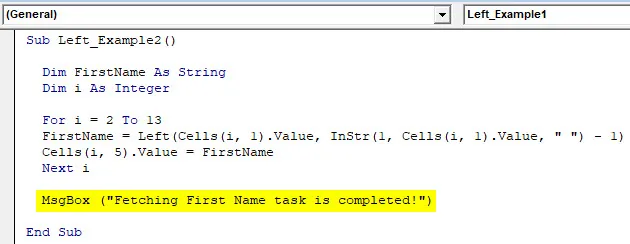
Steg 6: Klicka på F8-knappen för att köra steg för steg eller bara klicka på F5-knappen.
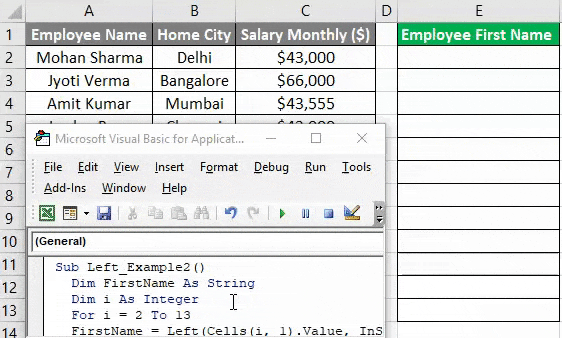
Sammanfattning av exempel 2:
Eftersom användaren vill visa förnamnet från medarbetartabellen genom att använda den vänstra funktionen har vi uppnått resultatet.
VBA Vänsterfunktion - Exempel # 3
Låt oss se hur man använder vänsterfunktionen i MS Excel för att få lön i tusentals anställda från medarbetartabellen.
Låt oss anta att det finns en anställdstabell där vissa strängar finns tillgängliga som "anställdnamn", "hemstad" och en månadslön för varje anställd. Om en användare bara vill visa lönen i tusentals av varje anställd på sitt kontor. Så hur en användare kan visa endast förnamnet.
Här kan vänsterfunktionen lösa detta problem. Så följ nedanstående steg för att använda vänsterfunktionen i Excel VBA.
Steg 1: Öppna MS Excel, gå till exempel # 3-ark där användaren vill visa lönen i tusentals från tabellen medarbetare.
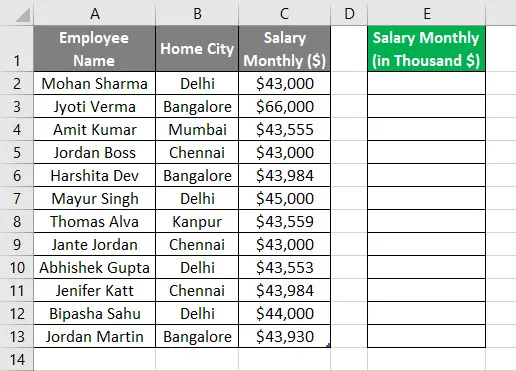
Steg 2: Gå till utvecklarfliken >> Klicka på Visual Basic.
Steg 3: Skapa en Left_Example3 () -mikro och inuti förklara en sträng som Lön och 'i' som ett heltal för loopen
Koda:
Sub Left_Example3 () Dim Salary As String Dim i As Integer End Sub

Steg 4: Starta slingan och tilldela FirstName resultatet av den vänstra funktionen .
Koda:
Sub Left_Example3 () Dim Salary As String Dim i Som heltal för i = 2 till 13 Salary = Left (Cells (i, 3) .Value, 2) Cells (i, 5) .Value = Salary Next i End Sub

Steg 5: För visning lägger fullbordandet av en uppgift bara till en MsgBox.
Koda:
Sub Left_Example3 () Dim Lön som sträng Dim i som heltal för i = 2 till 13 Lön = Vänster (Celler (i, 3) .Värde, 2) Celler (i, 5) .Värde = Lön Nästa i MsgBox ("Hämta lön i tusen uppgift är klar! ") Avsluta under
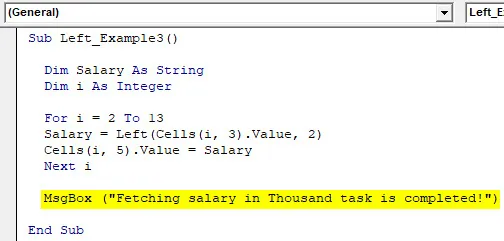
Steg 6: Klicka på F8-knappen för att köra steg för steg eller bara klicka på F5-knappen.
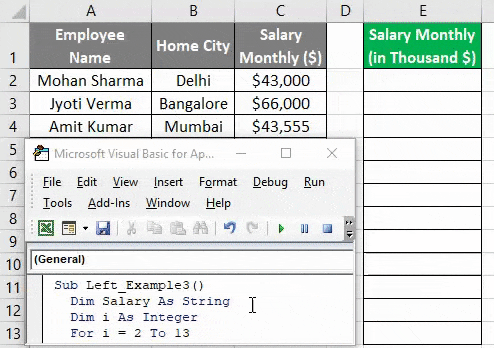
Sammanfattning av exempel 3:
Eftersom användaren vill visa lönen i tusentals från anställdstabellen genom att använda den vänstra funktionen har vi uppnått resultatet.
Saker att komma ihåg
- Funktionen Vänster ger alltid sträng / text som utgång i excel VBA.
- Om textvärdet är Null kommer det att returnera Null som utgång.
- Funktionen Vänster kan bara extrahera tecken från vänster sida.
- Vi kan använda InStr-funktionen för att hitta utrymmet i VBA, genom detta kan en användare enkelt skilja ordet i meningen.
- När en användare behöver en substring från vänster sida i den medföljande strängen måste de använda vänsterfunktionen för att få den.
Rekommenderade artiklar
Detta har varit en guide till VBA Vänsterfunktion. Här diskuterade vi hur du använder Excel VBA Left Function tillsammans med praktiska exempel och nedladdningsbar Excel-mall. Du kan också gå igenom våra andra föreslagna artiklar -
- VBA VLOOKUP-funktion
- HÖGER Excel-funktion
- Hur man använder VBA Match?
- MID-funktion i Excel